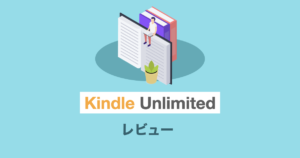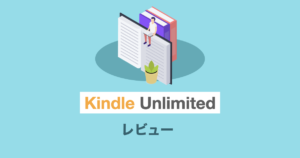Amazon Music Unlimitedって、どんなサービスなの?



Amazonが提供する聴き放題の音楽配信サービスですよ。



Amazonプライム会員なら音楽が聴けるのは知っているけど、Unlimitedとの違いがよく分からないのよね…。
実際、Amazon Music Unlimitedは1億曲以上が聴き放題になる人気サービスですが、プランの種類や登録方法、解約手順がややわかりづらいのも事実です。
うっかり無料体験後に課金されてしまう人も少なくありません。
そこで、この記事では、Amazon Music Unlimitedの特徴・料金プラン・登録方法・使い方・解約の流れまでをすべて解説します。
初めて利用する方でも迷わず始められるよう、実際の操作感や注意点もあわせて紹介していきます。
「自分に合った音楽サブスクを選びたい」「損せず使いたい」という方は、この記事を読めばすべて解決します。



ぜひ最後まで読んで、あなたにぴったりの使い方を見つけてください。
- 配信曲数は1億曲。
- いろいろな端末で曲が聴ける。
- プレイリストなど、再生機能が充実している。
- オフライン対応(通信料を使わずに再生できる)
- アレクサと連携できる。※Apple TVでも聴ける。
- 30日間、無料体験ができる。
- 高音質(ハイレゾ)で音楽を楽しめる。
- Amazonプライム会員は月額980円、プライム会員でない場合は月額1,080円。
30日以内に解約すれば料金はかかりません。
基本概要
Amazon Music Unlimitedとは?
Amazon Music Unlimitedは、Amazonが提供する定額制の音楽聴き放題サービスです。
月額料金を支払うことで、約1億曲以上の楽曲を広告なしでいつでも再生できます。
洋楽・邦楽・アニメソング・クラシック・K-POPなど、幅広いジャンルが揃っているのが魅力です。
また、スマホ・パソコン・タブレット・Alexa対応デバイスなど、あらゆる端末で利用可能。
音楽サブスク初心者でも、Amazonアカウントさえあればすぐに始められます。
さらにAIによるおすすめ機能や、気分やシーンに合わせたプレイリスト機能も充実。
「通勤中にテンションを上げたい」「集中したいときに静かな曲を流したい」といったシーンにも柔軟に対応できます。



「音楽を生活の一部にしたい人」にぴったりなサービスですよ。
Music FreeやPrime Musicとの違い
Amazon Musicには、「Amazon Music Free」「Amazon Prime Music」「Amazon Music Unlimited」の3種類があります。



違いを一言でいえば、機能の差と音質です。
Music Freeは、Amazonのアカウントがあれば、誰でも無料で使えるサービスです。
聴ける楽曲数は有料版とほぼ同じですが、プレイリスト/ステーションのシャッフル再生のみ。
また、無料で使える代わりに、広告が入ります。
Prime Musicは、Amazonプライム会員に付帯する無料サービスです。
約1億曲が聴けるものの、シャッフル再生のみで曲の指定再生ができません。
Music Unlimitedは、上記のような制限がなく、好きな曲を自由に選べて高音質(最大ULTRA HD)にも対応しています。
さらに、Music Unlimitedでは、オフライン再生・音声コントロール・複数デバイス再生など、音楽を本格的に楽しみたい人に向いた機能が多数搭載されています。
Amazonの音楽サービスの比較
| Music Free | Prime Music | Music Unlimited | |
|---|---|---|---|
| 曲数 | 約1億曲(制限あり) | 約1億曲(制限あり) | 約1億曲(全曲フル再生可) |
| 料金 | Amazonアカウントがあれば誰でも無料 | Amazonプライムに無料で付帯 | 月額980円〜(プランにより異なる) |
| 広告 | あり | なし | なし |
| 音質 | 標準音質 | 標準音質 | 最大ULTRA HD(高音質) |
| 曲の再生方法 | プレイリスト/ステーションのシャッフル再生のみ | シャッフル再生のみ | 曲指定・アルバム再生可能 |
| オフライン再生 | 不可 | 一部可 | 完全対応 |
- 好きな曲を好きな順番で聴きたい
- プレイリストを自分好みに作り込みたい
- 通勤・通学・ドライブなどでオフライン再生を使いたい
- スピーカーやヘッドホンの性能を活かせる高音質で楽しみたい
こういった使い方をしたいのなら、Amazon Music Unlimitedを選んだ方が、ストレスなく楽しめるケースがほとんどです。
どんな音楽が聴ける?~ジャンル・曲数
Amazon Music Unlimitedでは、1億曲以上の楽曲が聴き放題。
J-POP・洋楽・アニメ・K-POP・ボカロ・ジャズ・ロックなど、あらゆるジャンルがカバーされています。
最新のヒット曲から、懐かしの名曲、インディーズ音楽まで幅広いのが特徴です。
特にJ-POPアーティストでは、Official髭男dism・あいみょん・米津玄師・YOASOBIなど人気曲が常に追加更新されています。
海外アーティストならTaylor SwiftやEd Sheeranなど、世界的アーティストの新譜も配信開始と同時に聴けることが多いです。
また、Amazon独自のAIレコメンドにより、聴くほど自分好みのプレイリストが自動で生成されます。



音楽を探す手間が省けるので、ながら聴きにも最適です。
音質や使いやすさは?~他社との違いを解説
Amazon Music Unlimitedの音質は、最大で「ULTRA HD」に対応。
※CDより高音質(最大24bit/192kHz)



いつものイヤホンでも、歌手の息遣いまで聞こえるレベルです。
同じ曲でも、モヤが晴れたようにクリアに聞こえますよ。
標準の「HD」音質でも十分クリアで、スマホのイヤホンでも臨場感をしっかり楽しめます。



Spotify(無料版)との違いは「音質」にあると言っても良いでしょう。
使い勝手の面でも優秀で、アプリの動作は軽く、音楽再生中に他のアプリを操作しても止まりません。
さらにAlexaと連携すれば、「アレクサ、リラックスできる音楽をかけて」と話しかけるだけで最適なプレイリストを流してくれます。
操作がシンプルなので、機械が苦手な人でも直感的に使えます。
SpotifyやApple Musicに比べて、Amazonデバイス(Amazon Echo、Fire TVなど)と親和性が高いのが、大きな強みです。
- 最大ULTRA HD対応の高音質
- Alexaと連携して音声で操作可能
- Amazonデバイスとの相性が抜群
- シンプルなUIで初心者にも優しい
30日以内に解約すれば料金はかかりません。
利用料金
Amazon Music Unlimitedの料金プランとお得な選び方
Amazon Music Unlimitedには、利用者のライフスタイルに合わせて選べる複数の料金プランがあります。
基本の個人プランのほか、家族で共有できるファミリープラン、学生向けの学割プラン、さらにAlexa専用の格安プランも用意されています。
最初にどのプランを選ぶかでコスパが大きく変わるため、「自分に合った料金プランを選ぶ」ことが満足度を左右するポイントです。



各プランの料金と特徴、プライム会員向けの割引制度、無料体験の仕組みを詳しく見ていきましょう。
料金プラン一覧と比較表
Amazon Music Unlimitedの料金プランは大きく分けて5種類あります。
それぞれのプランで「利用できる人数」「料金」「特徴」が異なります。
個人プランは最もスタンダードで、ひとりで使う場合に最適。プライム会員なら月額が割引になります。
ファミリープランは最大6人まで共有でき、家族全員で使いたい家庭に人気です。
学割プランは学生専用で、個人プランの半額以下。
Echoプランはスマートスピーカーでの音声操作専用なので、スマホでは使えませんが最安値です。
| プラン名 | 月額料金(税込) | 利用人数 | 対応端末 | 特徴 |
|---|---|---|---|---|
| 個人プラン (一般) | 1,080円 | 1人 | すべての端末 | 標準プラン。自由に曲選択可 |
| 個人プラン (Amazonプライム会員) | 980円 | 1人 | すべての端末 | プライム会員割引適用 |
| ファミリープラン | 1,680円 | 最大6人 | すべての端末 | 家族でアカウント共有可能 |
| 学生プラン | 580円 | 1人 | すべての端末 | 学生限定の特別価格 |
| Echoプラン | 580円 | 1台のみ (Amazon Echo、Fire TVなど) | Alexa対応デバイスのみ | 音声コマンド専用プラン |
プライム会員・一般会員・学生プランの違い
Amazon Music Unlimitedは、プライム会員であるかどうかで料金が変わるのが特徴です。
プライム会員の場合、月額980円で利用でき、一般会員よりも100円安くなります。
さらにプライム会員なら、Prime Music(無料版)からシームレスに移行できるため、登録もスムーズです。
学生プランは、大学生・専門学生などが対象で、月額580円と最安値。
SpotifyやApple Musicの学生プランと比べても同等の価格で、学割でもフル機能が使えます。
※学生プラン登録には、在学証明が必要
無料体験の仕組みと注意点
Amazon Music Unlimitedでは、30日間の無料体験が用意されています。
期間中はすべての楽曲を制限なく聴けるため、使い勝手を試すのに最適です。
ただし注意したいのが、無料期間が終了すると自動的に有料プランへ切り替わる点です。
自動更新を止めたい場合は、あらかじめ「自動更新をオフ」に設定しておくことが大切です。
設定は、ブラウザからAmazon Musicの設定ページにアクセスし、「会員登録をキャンセルする」を押せばOK。



「会員登録のキャンセル」を押しても、すぐに使えなくなるわけではなく、自動更新がオフになるだけなので、ご安心を。
また、過去に無料体験を利用したアカウントでは、再度の体験ができないケースもあります。
そのため、複数アカウントを持つ場合は登録前に確認しておきましょう。
30日以内に解約すれば料金はかかりません。
体験レビュー
Amazon Music Unlimitedを実際に使って感じたメリット・デメリット
Amazon Music Unlimitedは、音楽好きなら一度は試す価値のあるサブスクです。
筆者も長く利用していますが、「これ一つで音楽ライフが完結する」と感じるほど機能が充実しています。
ただし、他社サービスと比較すると弱点もいくつかあります。
ここでは、実際に使ってみてわかったリアルなメリットとデメリットをまとめました。
- 1億曲以上の楽曲が聴き放題
- 高音質(ULTRA HD対応)で臨場感抜群
- AlexaやEchoとの相性が最高
- プレイリスト提案の精度が高く、自分好みの曲に出会える
- 一般会員は月額1,080円とやや高め
- ダウンロード曲を他のプレイヤーで再生できない
- Amazonエコーを使わない人には機能の一部が活かしにくい
メリット~楽曲数・音質・操作性の高さ
Amazon Music Unlimitedの最大の魅力は、1億曲以上の圧倒的な楽曲数です。
最新の邦楽・洋楽はもちろん、昔の名曲やインディーズまで幅広くカバーしており、音楽の好みが多様な人でも満足できます。
さらに、音質も最大「ULTRA HD」に対応しており、まるでスタジオで聴いているような臨場感。
特に高音質イヤホンやスピーカーを使うと、細かい音のニュアンスまで感じ取れます。
アプリの操作性もシンプルで、Amazonの他サービス(Prime VideoやAlexaなど)との連携がスムーズ。



家中どこでも音楽がつながる快適さは、他社にはない強みですね。
デメリット~料金・操作制限
一方で、Amazon Music Unlimitedにはいくつか気になる点もあります。
まず、料金面ではSpotifyやApple Musicと同等ですが、「プライム会員でない人」にとっては少し割高に感じることがあります。
さらに、オフライン再生用のダウンロードデータはアプリ専用の暗号化形式のため、外部プレイヤーでは再生できません。



Amazonデバイスを普段から使っていない人には、やや使いにくく感じるかもしれませんね…。
30日以内に解約すれば料金はかかりません。
他社比較
他の音楽サブスクとどう違う?



Amazon Music Unlimitedって、他の音楽サブスクと比べて、どうなの?



ここでは他社との比較を通じて、Amazon Music Unlimitedの強みを見ていきましょう。
音楽サブスクには、Spotify、Apple Music、LINE MUSICなど多くの選択肢がありますが、Amazon Music Unlimitedは「音質」「デバイス連携」「コスパ」の3つの面で優れています。
おすすめ機能が充実している一方で、Amazon独自のAIやAlexa連携により「生活の中に音楽が溶け込む体験」ができるのが特徴です。
Spotify・Apple Musicとの比較
Amazon Music Unlimited・Spotify・Apple Musicの3大サブスクを比較すると、共通点は多いですが、それぞれの個性がはっきりと分かれています。
Spotifyは無料プランがあり、若年層の利用が多いのが特徴。
Apple MusicはiPhoneとの連携が抜群で、音質も高く安定しています。
一方、Amazon Music Unlimitedは高音質(ULTRA HD・空間オーディオ対応)とAlexaによる音声操作という独自性で差をつけています。
また、Amazonプライム会員なら割引があります(月額1,080円が980円になる)。年間で1,200円安くなる計算です。



あなたがプライム会員なら、迷わずAmazon Music Unlimitedをおすすめします。
| Amazon Music Unlimited | Spotify Premium | Apple Music | |
|---|---|---|---|
| 月額料金(個人) | 1,080円 プライム会員は980円 | 980円 | 980円 |
| 曲数 | 約1億曲 | 約1億曲 | 約1億曲 |
| 音質 | 最大ULTRA HD・空間オーディオ対応 | 最大320kbps | ロスレス・空間オーディオ対応 |
| 特徴 | Alexa対応・Amazonデバイス連携が強力 | レコメンド(提案)機能が優秀 | iPhone・Siri連携が強力 |
| 無料体験 | 30日間 | 1ヶ月 | 1ヶ月 |
Amazon Music Unlimitedは、Amazon EchoやFire TVなどの機器との親和性が高く、家中どこでも音楽を楽しめる点が最大の魅力です。
また、音質の面ではApple Musicと並び業界トップクラス。



日常的に音楽を流す人にとっては、コスパと快適さのバランスが非常に優れています。
どんな人にAmazon Music Unlimitedがおすすめ?
Amazon Music Unlimitedを特におすすめしたいのは、次のような人です。
- すでにAmazonプライム会員である人
- Alexa搭載デバイス(Echoシリーズなど)を使っている人
- 音質にこだわりたい人
- 1つのアプリで幅広い音楽を楽しみたい人
Amazonサービスを日常的に使っている人にとって、Amazon Music Unlimitedは最も自然に馴染む音楽サブスクです。
また、SpotifyやApple Musicと比較しても操作がわかりやすく、設定がシンプルなので初心者にもおすすめ。



「音楽を“聴く”だけでなく、“暮らしの中で楽しみたい”」という方にとって、Amazon Music Unlimitedは間違いなく最適な選択肢です。
30日以内に解約すれば料金はかかりません。
登録方法
Amazon Music Unlimitedを始めるには? スマホでも登録できる?



Amazon Music Unlimitedを使ってみたいんだけど、どうやって始めたら良いの?



Amazon Music Unlimitedの登録ページから簡単に始められますよ。



スマホでも登録できる?



もちろんスマホでも大丈夫です。登録ページを開いて進めていくだけなので、難しい作業は必要ありませんよ。
Amazon Music Unlimitedの登録は、スマホ・PCどちらからでも簡単に行えます。
Amazonアカウントを持っていれば、わずか数分で登録が完了します。
- 登録ページを開く
- 無料体験を申し込む
- Amazonにログインする、または、新規でアカウントを作る
- 支払い方法を選ぶ



ステップはたったのこれだけ。数分で作業が完了します。
順番に説明しますね。
- 無料体験中に解約すれば料金は0円
30日以内に解約すれば料金はかかりません - 解約は4ステップで完了(解約方法)
- プライム会員なら他サービスも一緒にお得
Amazonプライム会員は月額980円、プライム会員でない場合は月額1,080円
Amazon Music Unlimitedの登録手順
無料体験を申し込む
無料体験の申込画面が表示されるので、画面上の今すぐ登録するまたは無料で試すボタンを押します。
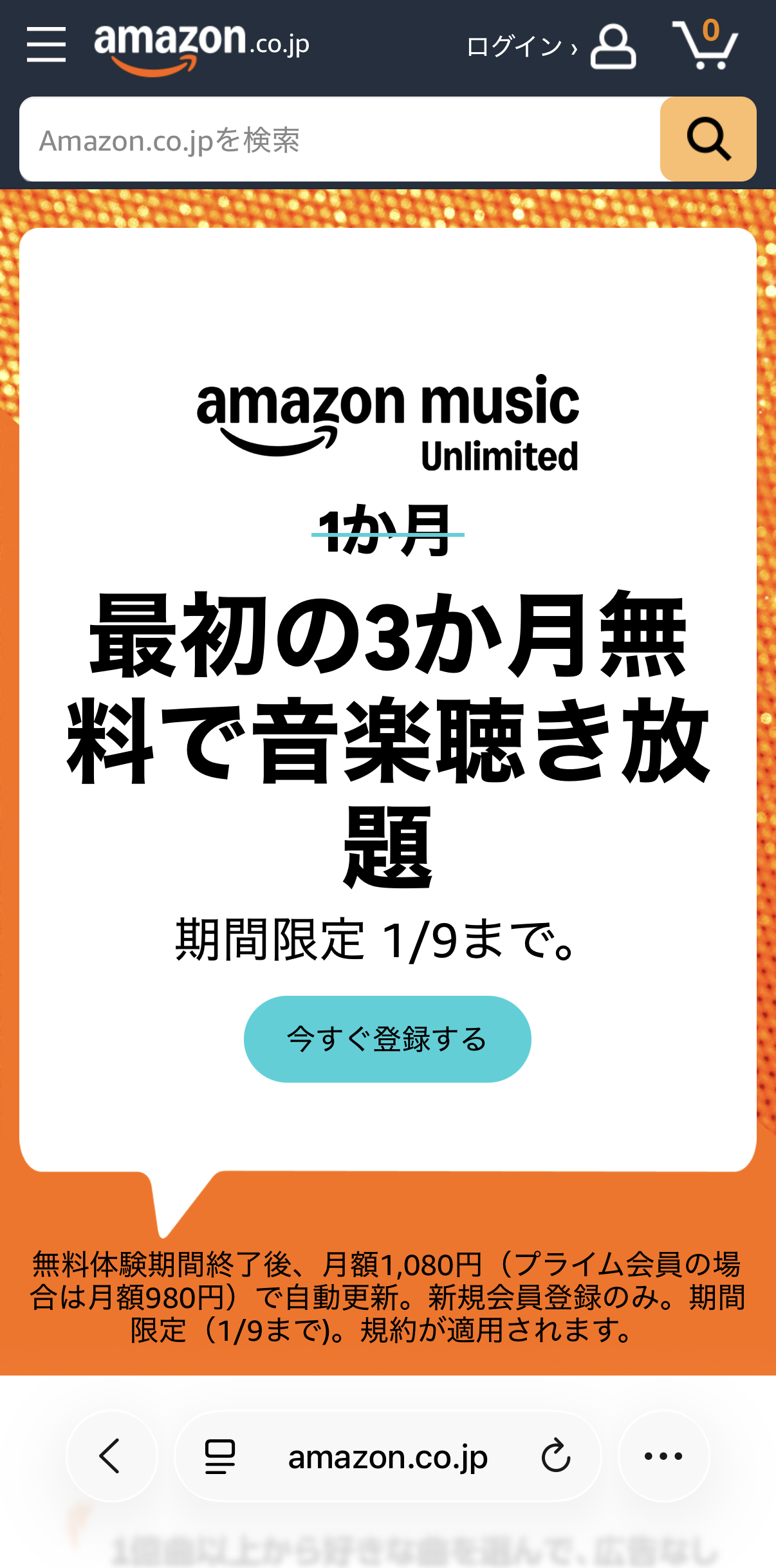
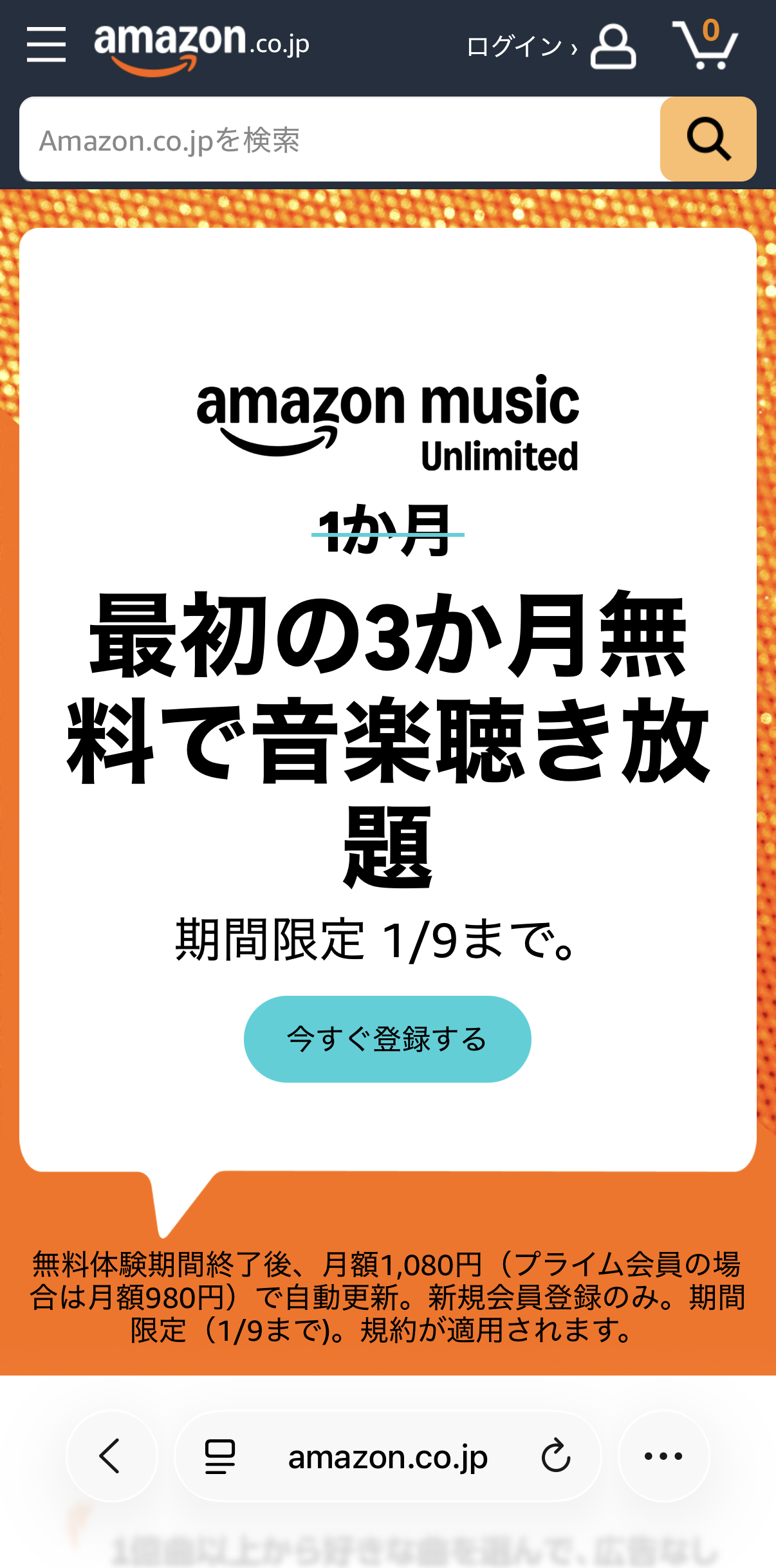
(キャンペーンなどで、表示される画面が違う場合があります)



新規登録の場合、30日間は無料でお試しできます。
Amazonにログインする、または、新規でアカウントを作る
Amazon Music Unlimitedを楽しむには、Amazonのアカウントが必要です。
すでにAmazonのアカウントをお持ちの方
IDとパスワードを入力して、「ログイン」ボタンを押してください。
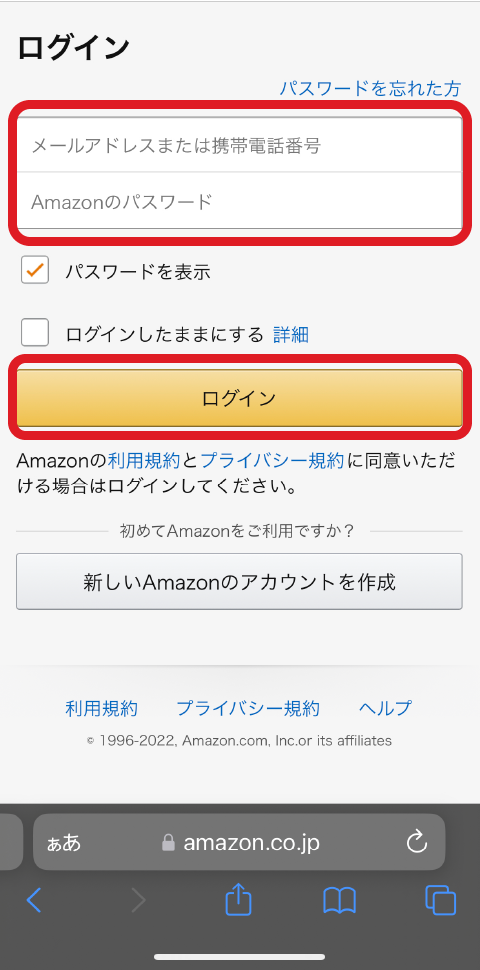
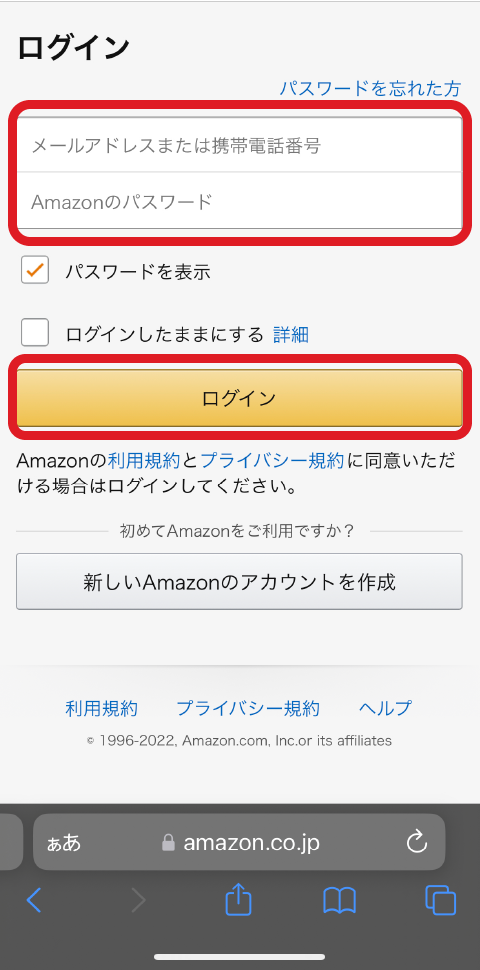
Amazonのアカウントをお持ちでない方
「新しいAmazonのアカウントを作成」ボタンを押し、必要事項を入力してアカウントを作成してください。
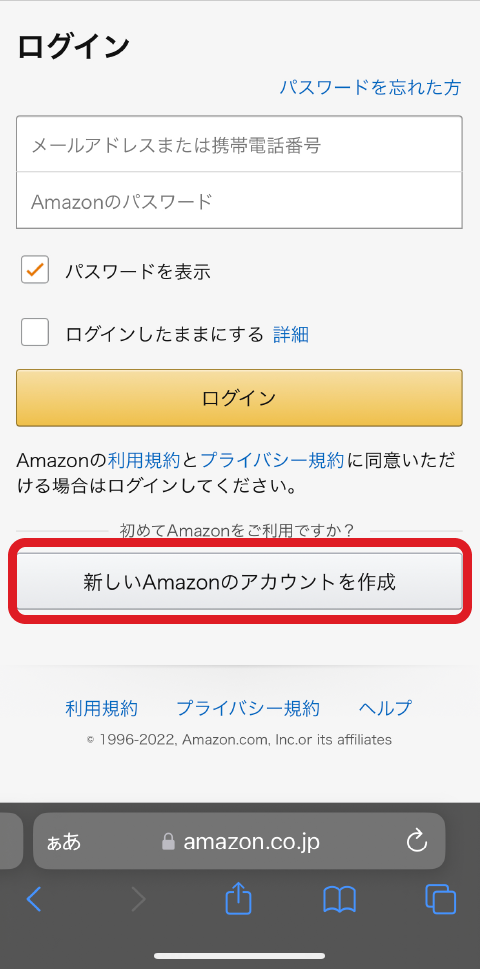
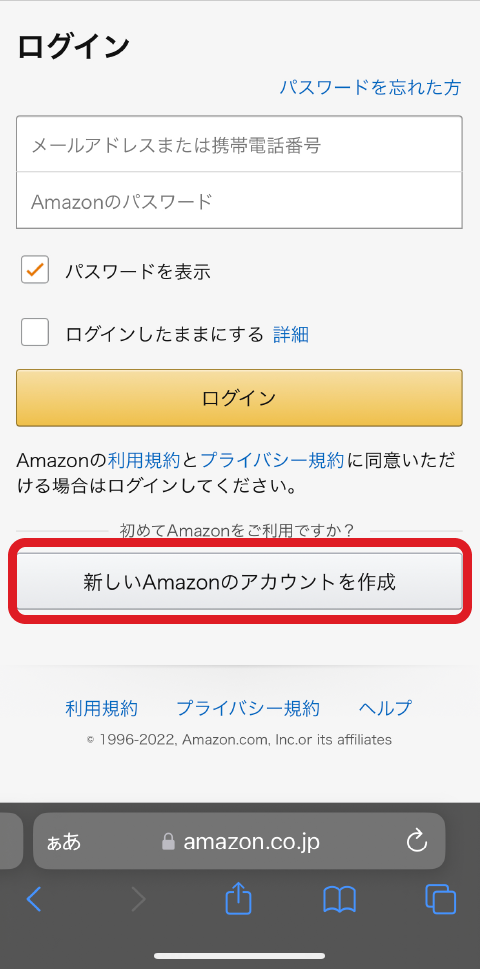
支払方法を選ぶ
ログインすると、支払方法を登録する画面が表示されます。
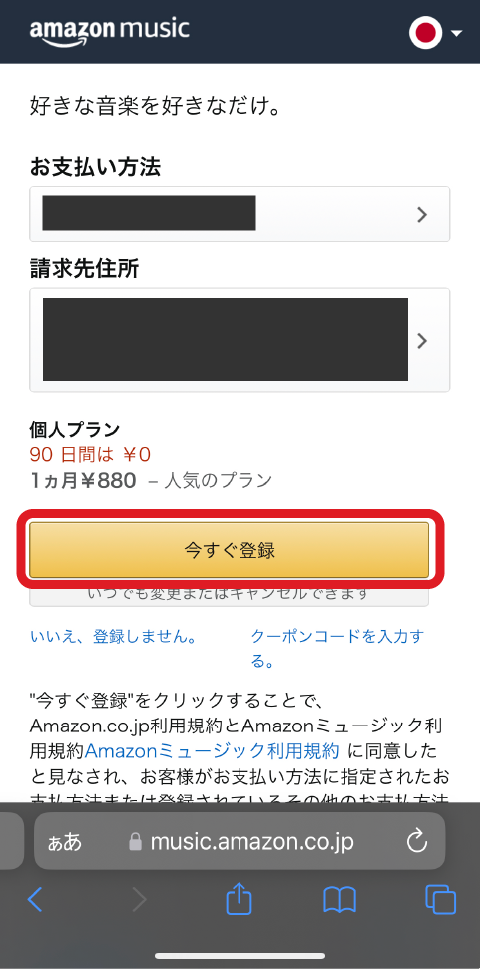
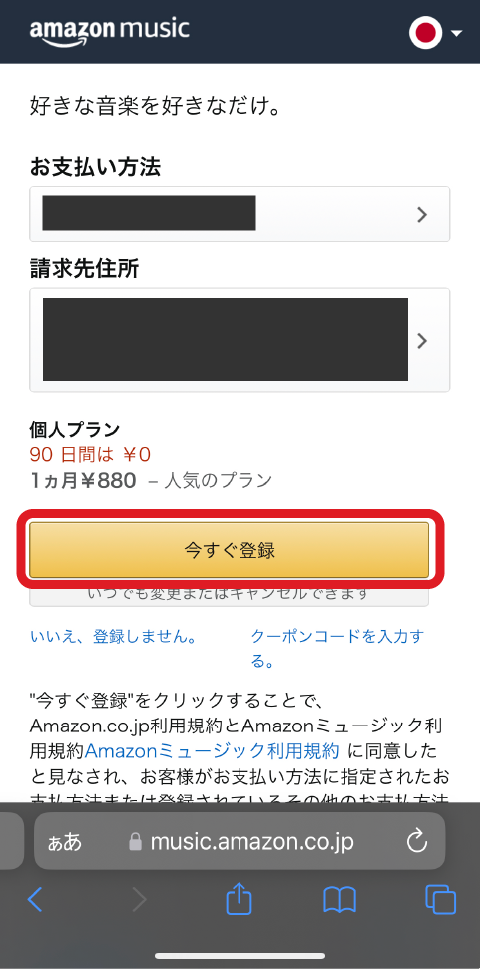



無料体験なのに、支払情報の登録がいるの!?



無料体験期間中に解約した場合は、料金は請求されませんよ。



そうなんだ。それなら安心ね。
- クレジットカード
- デビットカード
- Amazonギフト券残高
- PayPay
- 携帯キャリア決済(ドコモ払い、auかんたん決済、ソフトバンクまとめて支払いなど)
- あと払い(ペイディ)
※AmazonポイントだけでMusic Unlimitedの月額を支払うことはできません。
あとは、画面の指示に従って進めていけば登録が完了します。
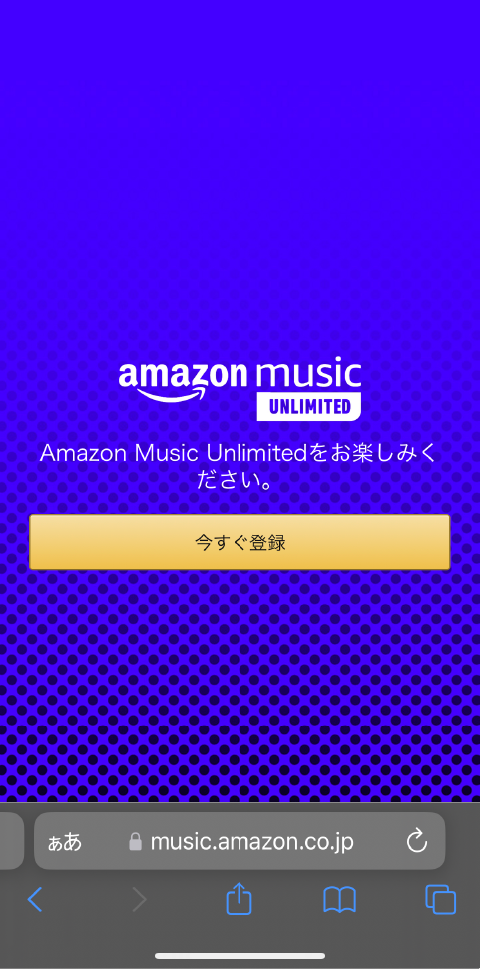
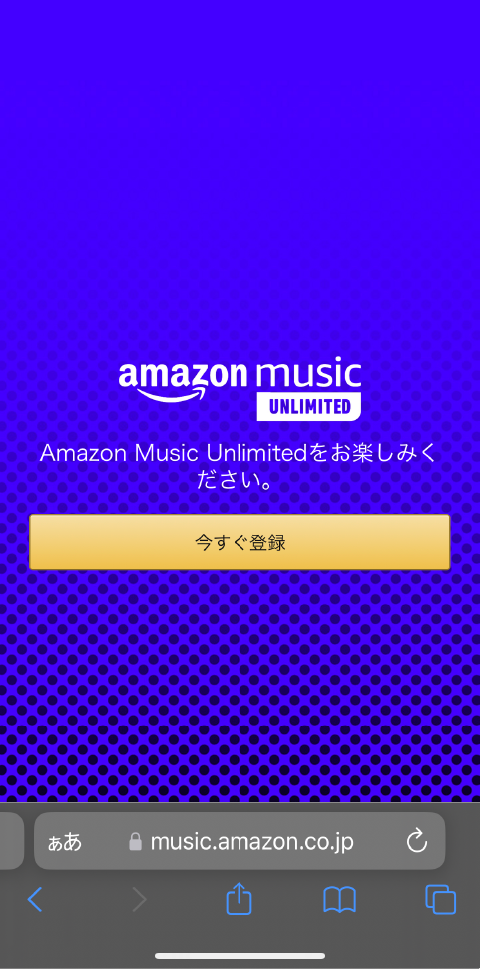



無料お試し期間は登録から30日までです。
お試し期間が終わると、自動的に毎月料金が発生します。
無料体験中に気をつけるポイント
無料体験中に気をつけたいのは、期間終了後の自動更新と複数アカウント登録の重複です。
Amazon Music Unlimitedは、無料体験が終わると自動的に有料プランへ移行します。
終了日の確認は、アカウントの「Amazon Musicの設定」から可能です。
課金を避けたい場合は、体験中に「自動更新をオフ」にしておくと安心です。
また、1つのAmazonアカウントにつき無料体験は1回のみ。
別のメールアドレスで登録しても同一人物と判断される場合は対象外になることがあります。



安全に楽しむためにも、設定画面はこまめにチェックしましょう。
30日以内に解約すれば料金はかかりません。
利用方法
Amazon Music Unlimitedの使い方と便利機能



登録できたわ!
で、スマホで音楽を聴くにはどうすれば良いの?



まずはじめに、アプリをダウンロードしましょう。
Amazon Music Unlimitedは、シンプルな操作で誰でもすぐに音楽を楽しめるのが特徴です。
アプリを開くだけでおすすめプレイリストや人気ランキングが表示され、「今聴きたい曲」にすぐアクセスできます。
再生中の画面では、再生・停止・スキップ・シャッフル・ループなどの基本操作に加え、「ダウンロード」「歌詞表示」「音質設定」も可能。
さらに、AIによるレコメンド機能がユーザーの好みを学習して、使えば使うほど自分好みの音楽を提案してくれます。
アプリをインストールする
スマホやタブレットでAmazon Music Unlimitedを楽しむために、Amazon Musicアプリをインストールしましょう。
Amazon Musicアプリは、iPhone・Android・iPadなどに対応しています。
それぞれのアプリストアで、ダウンロードします。アプリは無料です。
Amazon Music アプリ
(無料でインストールできます)
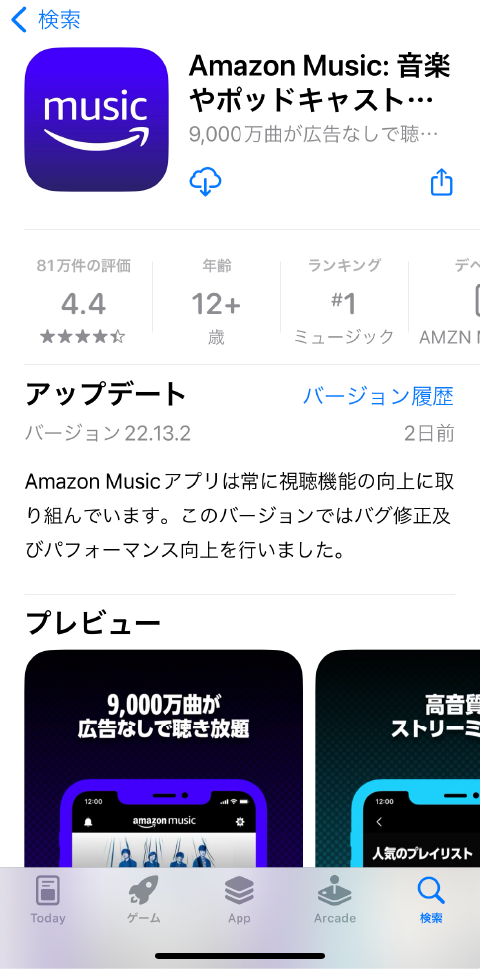
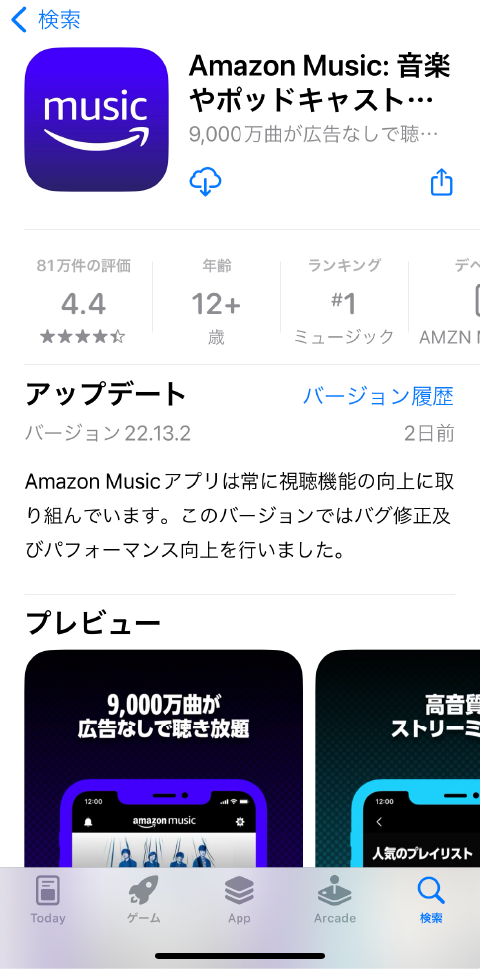
Amazon Musicアプリをダウンロードしたら、アプリを開き、前の作業で登録したAmazonのアカウントでログインします。
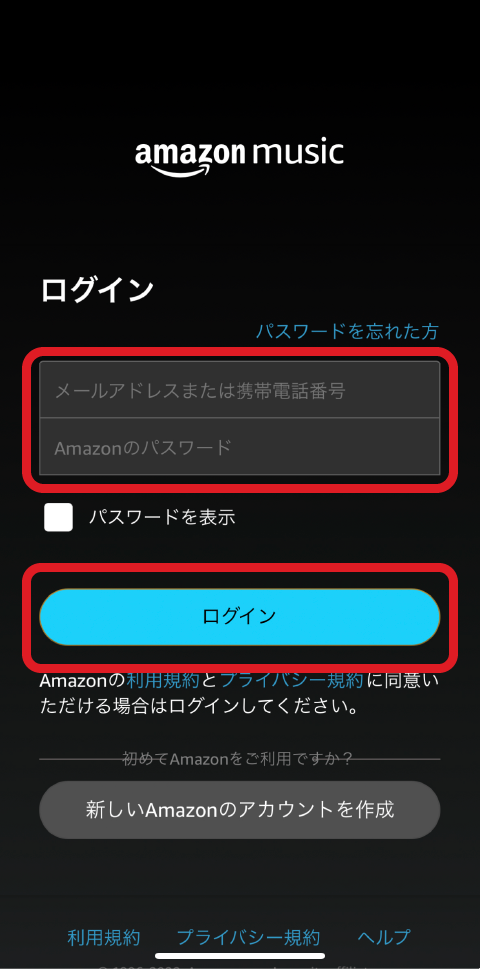
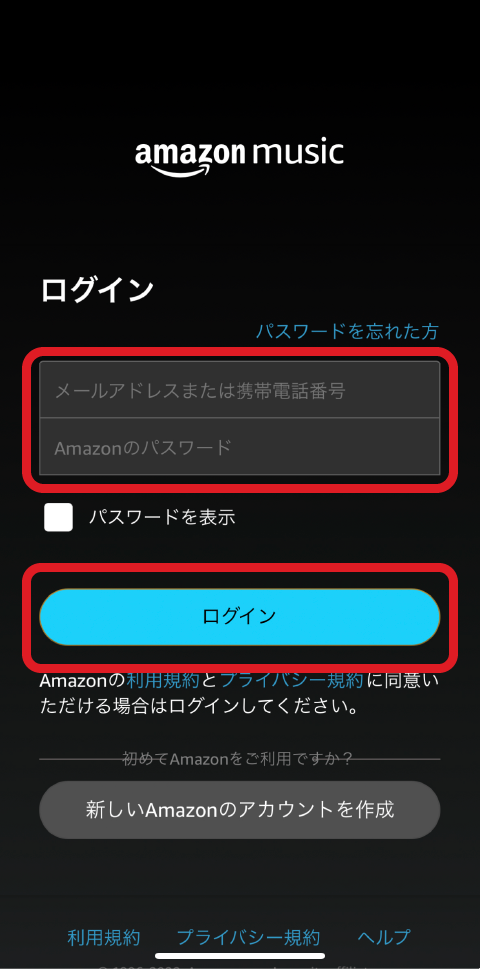
好きな曲を探すには?



インストール完了。後は音楽を聴くだけね。
どうやって曲を探したら良いの?



曲名・アーティスト名・アルバム名など、好きなキーワードで検索してください。
「Amazon Music」で楽曲を検索するには、画面下にある虫めがねのアイコンをタップしてください。
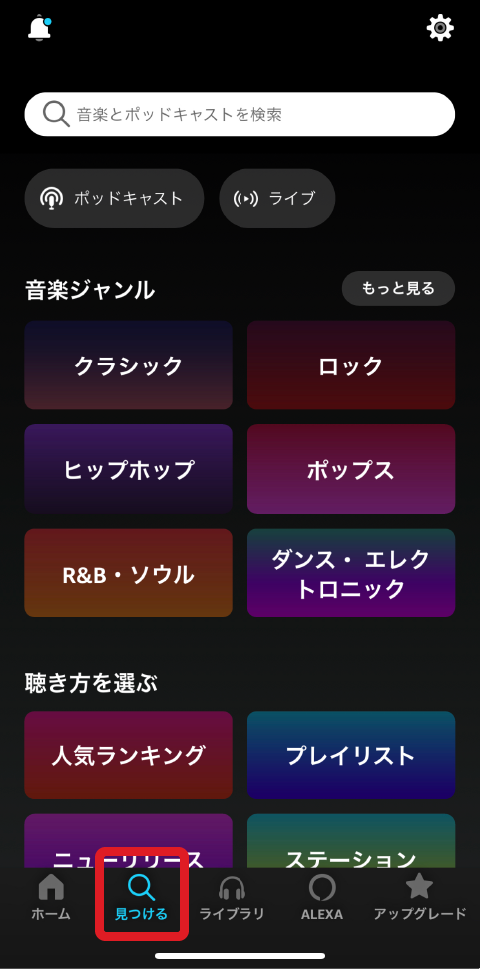
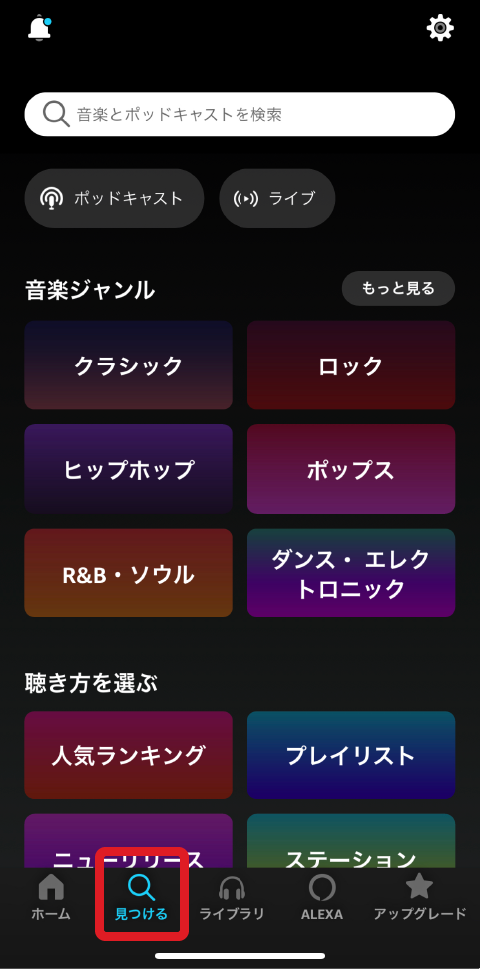
曲名・アーティスト名・アルバム名のほかにも、「00年代」や「ピアノジャズ」「アニソン」などのキーワードでも検索できます。
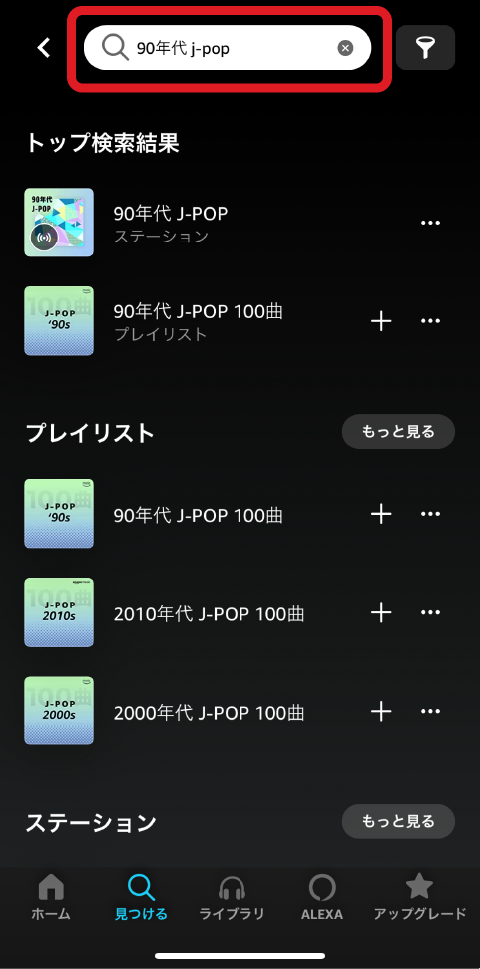
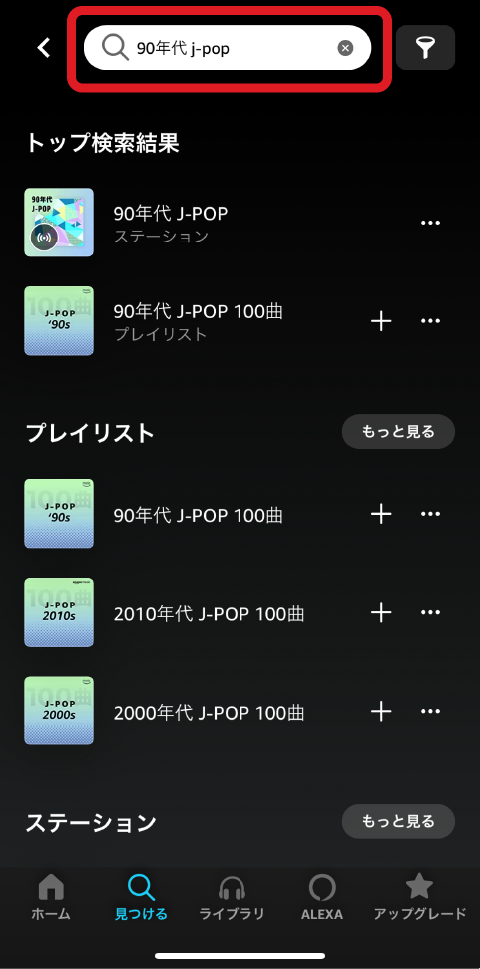
お気に入りの曲を保存するには?



好きな曲が見つかったわ。
お気に入りの曲を保存するにはどうしたら良いの?



「マイミュージック」機能を使いましょう。
楽曲の一覧画面で、「+」ボタンを押すと、自分のライブラリ(お気に入りの楽曲をまとめるところ)に保存されます。
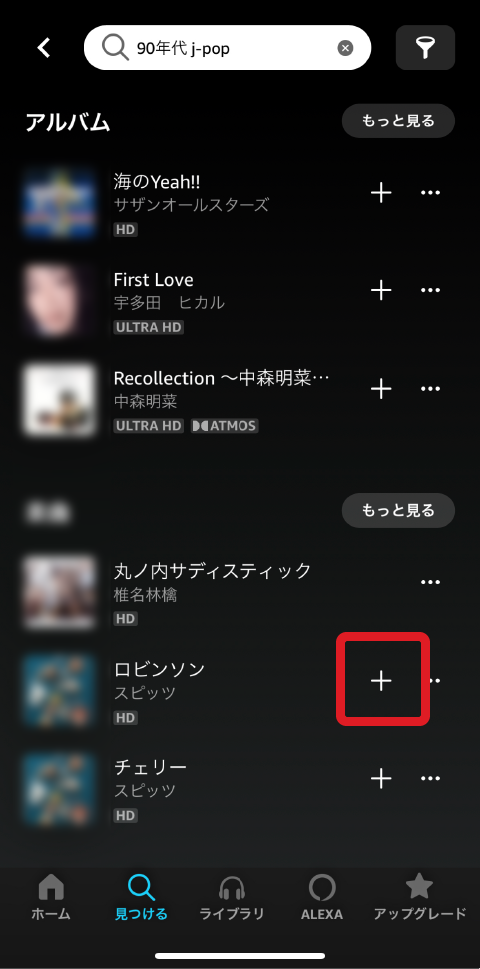
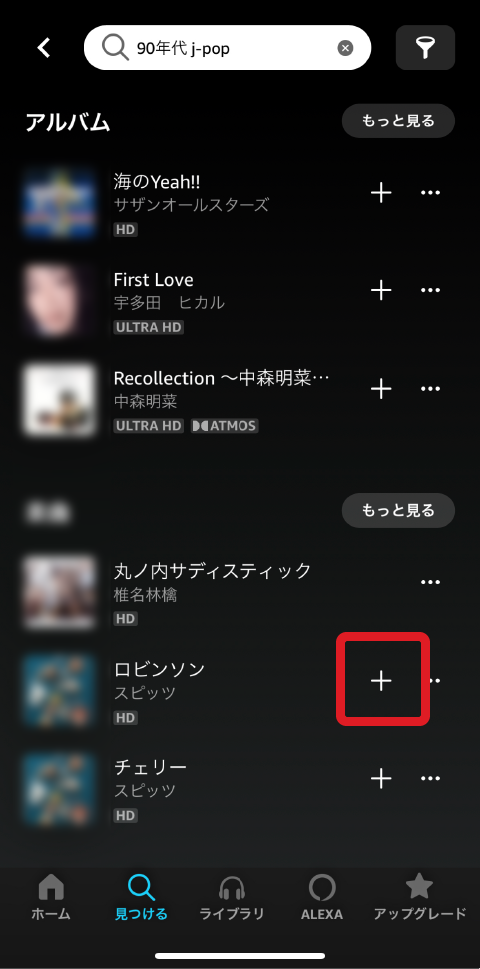
楽曲の詳細画面の場合は、メニューを開き、+ マイミュージックに追加ボタンを押すと、ライブラリに保存されます。
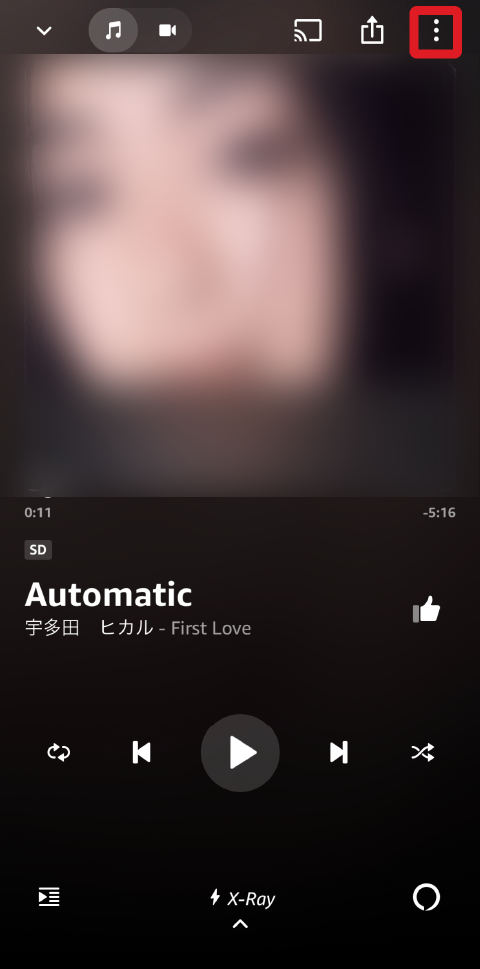
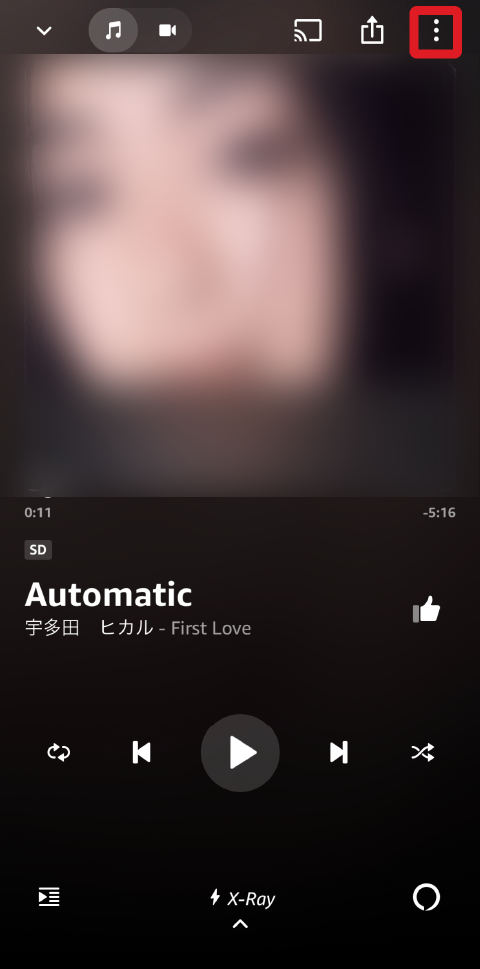
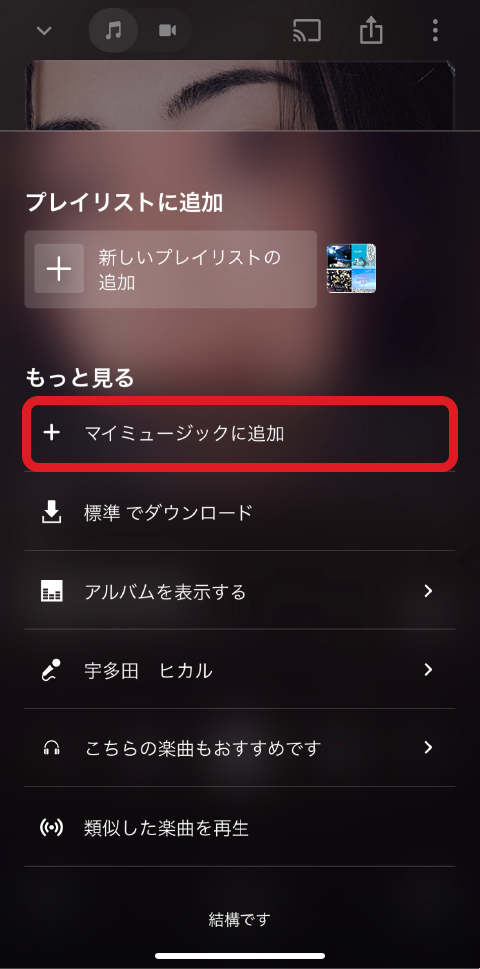
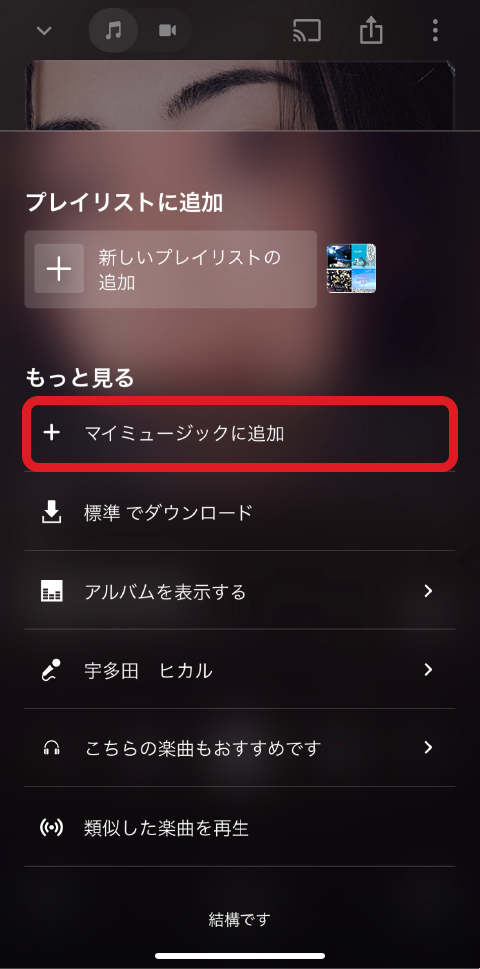



要は、お気に入りのブックマーク機能ですね。
通信量を節約するには?



曲が聴き放題なのは良いけど、データ通信量が気になるのよね…



「Amazon Music」アプリはオフライン再生に対応しています。
楽曲をスマホ本体にダウンロード保存できますので、好きなだけ音楽を楽しめますよ。
Amazon Music Unlimitedは、好きな曲を端末にダウンロードしてオフライン再生が可能です。
通勤中・通学中など通信が不安定な場所でも、データ通信量を気にせず音楽を楽しめます。
ダウンロードの手順はシンプルで、曲やアルバムの右上にある「︙」メニューから「ダウンロード」を選択するだけ。
↓ ダウンロードボタンを押すと、楽曲のダウンロードが始まります。
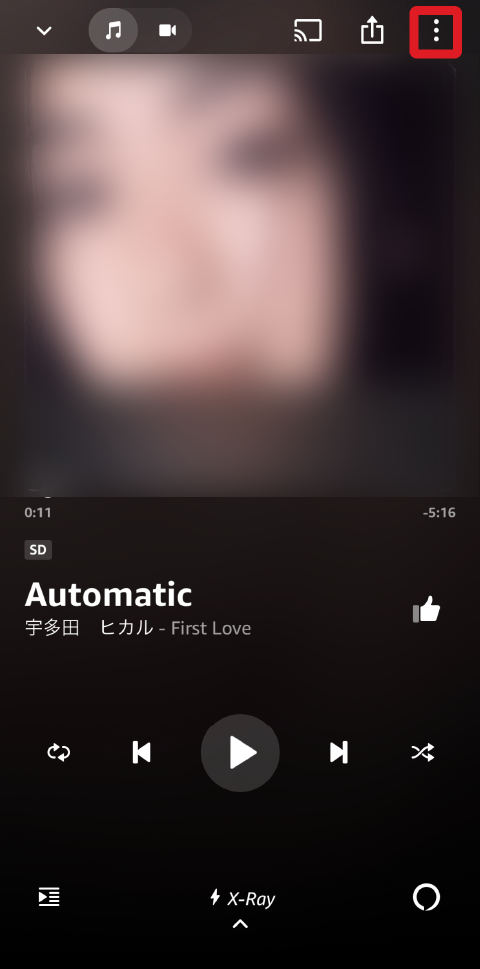
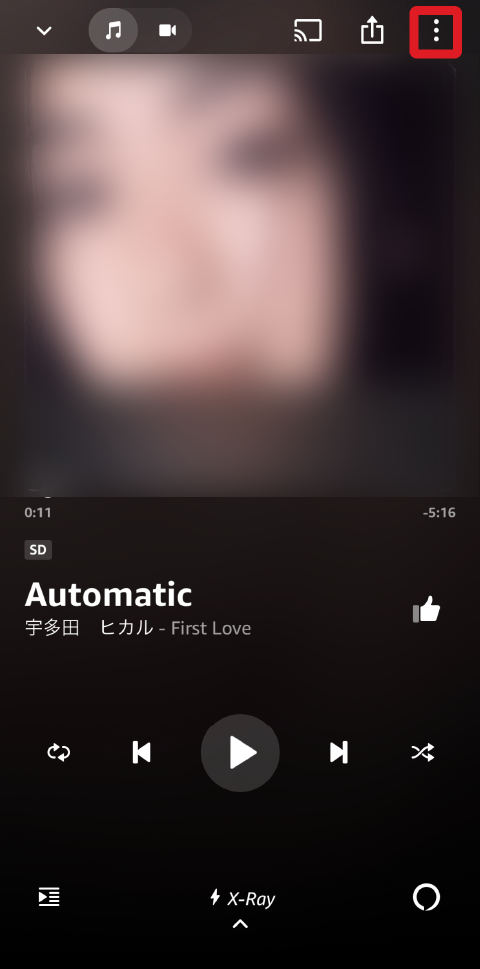
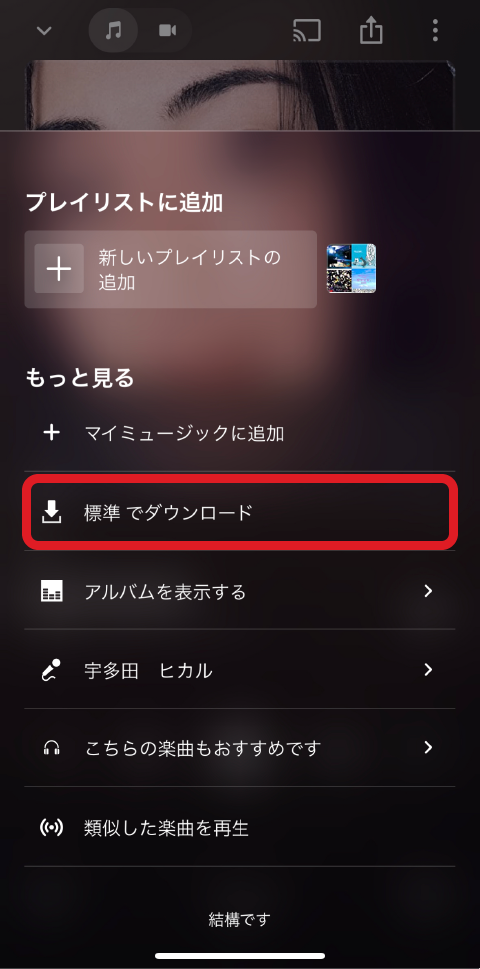
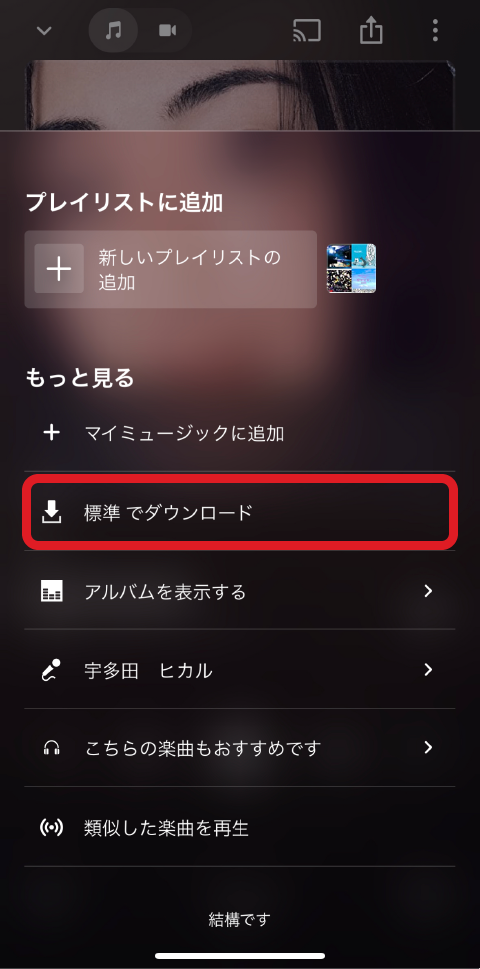
保存が完了すると、ライブラリ内の「ダウンロード済み」タブに追加されます。
ダウンロードが完了した楽曲には、↓マークが表示されます。
Alexaでの操作方法とおすすめ音声コマンド
Amazon Music Unlimitedの最大の魅力のひとつが、Alexaによる音声操作です。
手が離せないときでも「アレクサ、〇〇の曲を流して」と言えばすぐ再生してくれるため、料理や家事のときにも便利。
EchoシリーズなどのAlexa搭載デバイスと連携すれば、音声だけで曲の再生・停止・音量調整・スキップなどが可能です。
料理中に「90年代の懐かしい曲かけて」と頼むだけで、手が離せなくても最高のBGMが流れます。
また、寝る前に「静かなジャズをかけて」と言えば、とても良い睡眠導入になります。
- 「アレクサ、米津玄師をかけて」
- 「アレクサ、最新のJ-POPを流して」
- 「アレクサ、次の曲にして」
- 「アレクサ、音量を下げて」
- 「アレクサ、リラックスできる音楽をかけて」



音声操作を一度体験すると、手動には戻れないと感じるかもしれませんよ。
プレイリスト・おすすめ曲機能の使い方



新しい音楽を開拓したいけど、探すのが面倒なのよね…。



そんな時は、「プレイリスト」機能を活用しましょう。
Amazon Music Unlimitedには、「My Discovery Mix」や「My Soundtrack」など、ユーザーの聴取履歴に基づいて自動生成されるプレイリスト機能があります。
さらに、テーマ別プレイリスト(通勤・勉強・リラックスなど)も豊富で、シーンに合わせた選曲が簡単。
プレイリストを自作することも可能で、「+」ボタンからお気に入りの曲を追加してオリジナルリストを作成できます。
AIが定期的にリストを更新してくれるため、毎回違う曲に出会えるのも魅力。



自分の「音楽の好み」が見えてくる感じで、聴けば聴くほど楽しくなるんです。
30日以内に解約すれば料金はかかりません。
解約方法
Amazon Music Unlimitedを解約するには?



ところで、使ってみて自分に合わないときはどうやって解約したら良いの?
この手のサービスって、解約がややこしいイメージがあるんだけど…



解約も、指示に従って進めていけば簡単ですよ。
Amazon Music Unlimitedは、登録と同じくらい解約手続きも簡単に行えます。
ただし、注意しないと無料体験が自動更新されて課金されてしまうケースもあるため、正しい手順を知っておくことが大切です。
解約の手続きは、スマホ・PCどちらからでも可能。操作自体は数分で完了します。
Amazon Music Unlimitedの解約方法(スマホ・タブレット・PC)
- Amazon Musicの設定画面を開く
- 「会員登録をキャンセルする」を押す
- 「キャンセルを続行」を押す
- 「キャンセルを確認する」を押すと、解約が確定する
Amazon Musicの設定画面を開き、会員登録をキャンセルする、または会員登録のキャンセルに進むを押します。
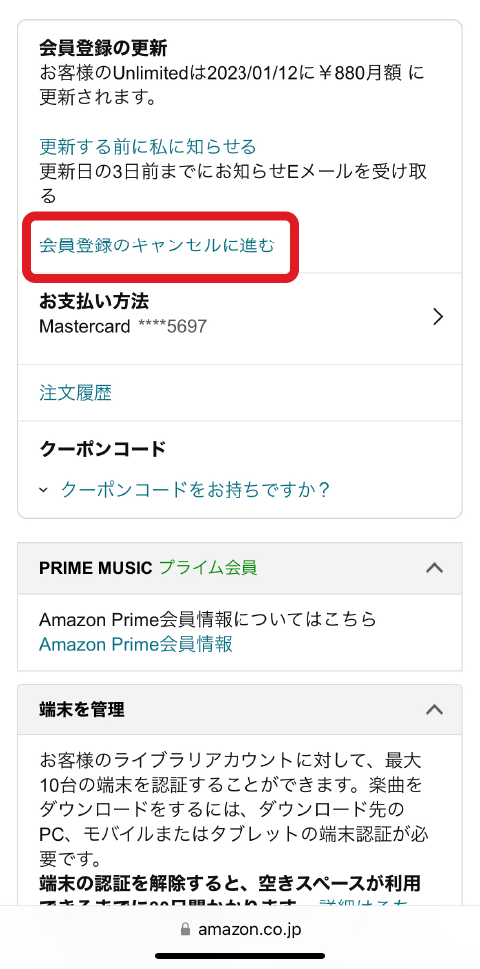
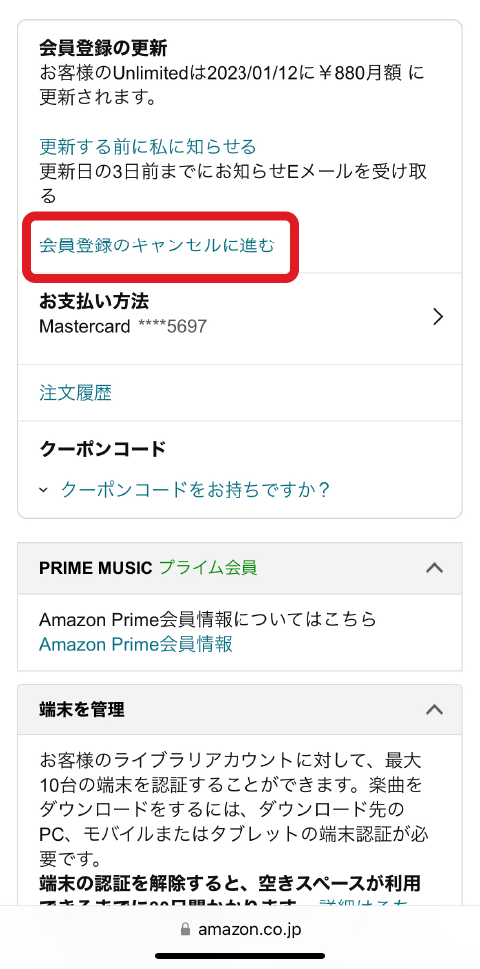
画面が変わったら、キャンセルを続行ボタンを押します。
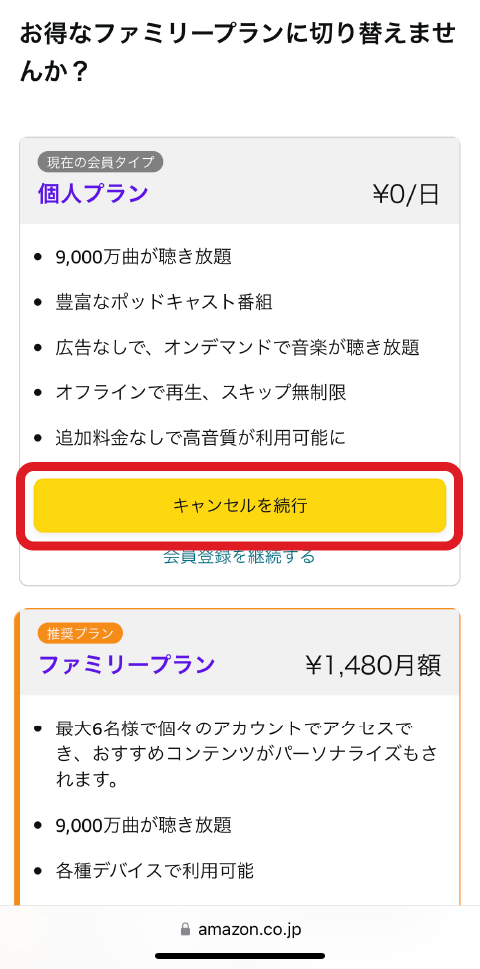
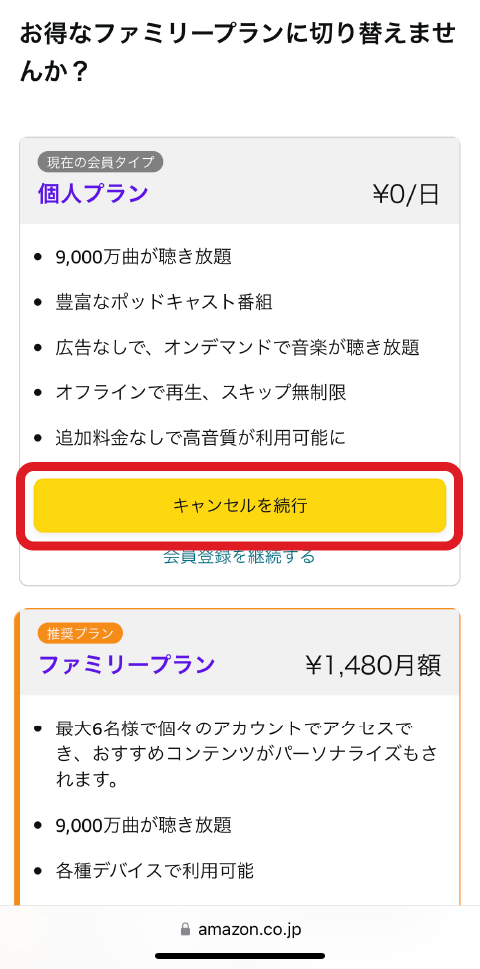
最後に、キャンセルを確認するを押すと、解約が確定します。
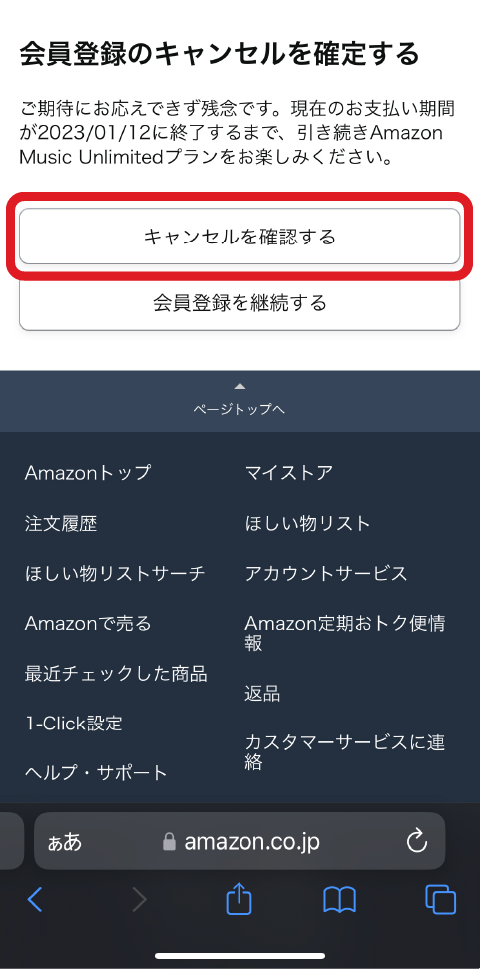
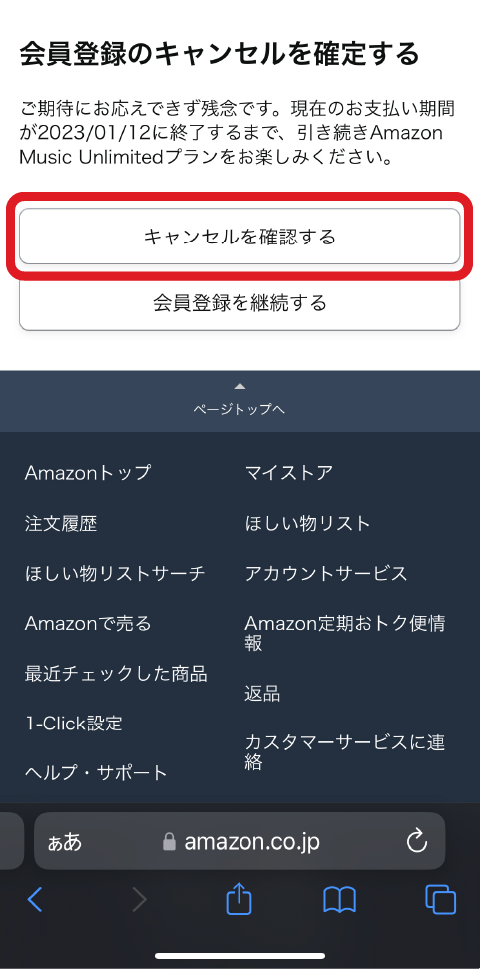
アプリからの解約方法
上記の方法以外に、Android端末の場合は、Amazon MusicアプリからもAmazon Music Unlimitedを解約できます。
ただし、iPhone・iPadを使っている方は、アプリから解約はできません。必ず、上記の方法でブラウザから解約してください。
※「Amazon Music」アプリを削除しても解約したことにはなりません。
また、iPhone・iPadのAmazon MusicアプリでAmazon Music Unlimitedに登録した場合は、「設定」アプリの「サブスクリプション」からキャンセルしてください。
- iPhone・iPadの「設定」アプリを開く
- 一番上の自分の名前をタップする
- 「サブスクリプション」をタップする
- 「Amazon Music Unlimited」を選択し、「サブスクリプションをキャンセルする」をタップする
無料体験中のキャンセル方法とタイミング



無料期間中にキャンセルしたら、もう使えなくなるの?



無料お試し期間が終了する日までは、解約しても使えますよ。
無料体験中にキャンセルする場合も、手順は通常の解約と同じです。
無料期間中に解約しても、体験は即終了しない点が安心ポイント。
キャンセル後も、期間終了日まではAmazon Music Unlimitedを利用可能です。
ただし、無料体験の終了日を確認せずに放置しておくと、翌日から自動で有料プランへ切り替わるので、注意が必要。
終了日は「Amazon Music設定」ページで確認できるので、必ずチェックしておきましょう。
また、過去に無料体験を利用したアカウントでは再度体験が適用されない場合があります。



キャンセルのタイミングを見極めて、安心してサービスを使いましょう。
- 無料体験期間中に解約しても、期間終了までは聴き放題のまま
- 解約忘れが不安な人は、登録直後にカレンダーアプリやTodoアプリで、「更新日の3日前」にリマインダーを入れておくのがおすすめ
30日以内に解約すれば料金はかかりません。
よくある質問(FAQ)



最後に、Amazon Music Unlimitedについて、よくいただく疑問をQ&A形式でまとめますね。
Amazon Music UnlimitedとPrime Musicはどっちがおすすめ?
音楽を頻繁に聴くならAmazon Music Unlimitedがおすすめです。
Prime Musicは、プライム会員なら無料で使えますが、曲の指定再生ができず、機能も限定的。
Amazon Music Unlimitedなら、1億曲以上が自由に再生でき、高音質にも対応しています。
他の音楽サブスク(Spotify・Apple Musicなど)から乗り換えるメリットは?
Amazonプライム会員であれば月額980円で利用できるため、ショッピング・Prime Video・Alexaなど、日常的にAmazonを使っている人ほど、1つのエコシステムで完結しやすいのが一番のメリットです。
すでにAmazonプライム会員で、EchoデバイスやFire TVを使っていて、今後もAmazonエコシステムでそろえたい人に特に向いているサービスです。
また、高音質を重視する人にとっては、追加料金なしでハイレゾ級が使えるのは大きなメリットです。
無料体験だけで解約しても大丈夫?
はい、問題ありません。
無料体験中に解約しても、期間が終了するまではAmazon Music Unlimitedを利用できます。
期間が過ぎると自動的に有料プランへ移行するため、「自動更新をオフ」にしておくと安心です。
無料体験は何回も使える?
基本的には、1アカウント1回が前提ですが、実際には次のようなケースがあります。
- 過去にUnlimitedを利用していても、一定期間あけると「◯カ月無料」などのキャンペーン対象になることがある。
- キャンペーン条件に「新規登録者のみ」などの制限がある場合は、2回目以降は対象外になることもある。
あなたのアカウントが対象かどうかは、Amazon Music Unlimitedの公式ページで確認してください。
そこに表示されるキャンペーン情報が最も正確です。
利用料金の支払方法は何が使える?
Amazon Music Unlimitedの支払いには、主に次の方法が使えます。
- クレジットカード
- デビットカード
- Amazonギフト券残高
- PayPay
- 携帯キャリア決済(ドコモ払い、auかんたん決済、ソフトバンクまとめて支払いなど)
- あと払い(ペイディ)
支払い方法は、Amazonの「Amazon Musicの設定」画面から変更できます。
※AmazonポイントだけでMusic Unlimitedの月額を支払うことはできない点には注意してください。
解約後、また再契約できる?
はい、いつでも再契約できます。
ただし、無料体験は1アカウントにつき1回のみのため、再登録時は有料プランとして開始されます。
端末はいくつまで登録できる?
「登録できる端末数」と「同時に再生できる台数」でルールが異なります。
- 1つのアカウントで認証できる端末(スマホ・タブレット・PCなど):最大10台程度
- 個人プラン/Primeプラン:ストリーミング再生は同時に1台のみ
- ファミリープラン:同時に最大6台までストリーミング再生が可能
複数の端末にアプリを入れておき、ダウンロード再生や切り替えをしながら使う分には問題ありません。
ただし、「家族で同時に聴きたい・別々の部屋で流したい」という場合は、ファミリープランを検討した方が快適です。
家族と一緒に使いたい場合はどうすればいい?
家族で使うなら、Amazon Music Unlimitedの「ファミリープラン」にするのがおすすめです。
- 契約者(プラン管理者)を含め、最大6人まで利用可能。
- 最大6台のデバイスで同時ストリーミング再生ができる。
- 各メンバーが自分のAmazonアカウントでログインするので、それぞれ独立したお気に入り・再生履歴・おすすめが表示される(他の家族の再生履歴に影響しない)。
2人以上で継続的に使うなら、個別に加入するよりファミリープランの方が1人あたりの料金が安くなることが多いので、「夫婦+子ども」「同居家族」で共有したい場合は検討する価値があります。
学生でも登録できる?
月額580円の学割プランを利用可能です。
在学証明(年1回の認証)が必要ですが、一般プランと同じ機能が使えます。
Alexaなしでも使える?
はい、使えます。
スマホアプリやPCブラウザからでも利用可能です。
Alexa対応デバイスがなくても、通常の音楽サブスクとして楽しめます。
オフライン再生に制限はある?
制限はほとんどありませんが、ダウンロードした曲はAmazon Musicアプリ内でのみ再生可能です。
外部プレイヤーや他端末への移動はできません。
30日以内に解約すれば料金はかかりません。
Amazon Music Unlimitedでお気に入りの音楽を楽しもう
今回の記事では、Amazon Music Unlimitedの特徴から料金・登録・使い方・解約方法まで、すべてをわかりやすく解説しました。
- Amazon Music Unlimitedは約1億曲が聴き放題の音楽サブスク
- Prime Musicとの大きな違いは「曲の指定再生」と「音質」
- プライム会員なら月額980円で利用可能(一般は1,080円)
- Alexaとの連携が強力で、音声操作が超便利
- 30日間の無料体験あり(自動更新オフの設定を忘れずに)
- スマホ・PC・Echoなど、どのデバイスでも快適に利用可能
- Spotify・Apple Musicと比較してもコスパと音質が優秀
Amazon Music Unlimitedは、広告なしで音楽が楽しめる聴き放題の定額サービス。
日常的に音楽を楽しみたい人やAmazonサービスをよく使う人に最適なサブスクです。



Amazon Music Unlimitedを使うと、あなたの生活が、音楽でもっと豊かになりますよ。
まだ体験したことがない方は、まずは無料体験から始めてみるのがおすすめです。
自分に合わないと感じたら、いつでも簡単に解約できます。



30日間の無料体験期間がありますので、試しに使ってみてください。
無料期間中に解約しても、終了する日までは聴き放題のままです。



30日間は無料でお試しで使えるのね。自分に合うかどうか、じっくり使ってみるわ。
30日以内に解約すれば料金はかかりません。
- 登録ページを開く
- 無料体験を申し込む
- Amazonにログインする、または、新規でアカウントを作る
- 支払い方法を選ぶ ※
※クレジットカードなどの登録が必要ですが、無料体験期間中(30日以内)に解約した場合は料金は請求されません。
また、Amazonには、AmazonプライムやKindle Unlimited(読書サブスク)やAudible(「聴く読書」サブスク)など、おすすめのサブスクサービスが豊富です。



音楽サブスクだけでなく、Amazonサービス全体を活用したいのであれば、こういったサービスもぜひ使ってみてください。